Win7任务栏的键盘打字图标如何找回来?
发布时间:2016-01-23 11:29:51 作者:佚名  我要评论
我要评论
众所周知在我们电脑开机后,右下角一般都会显示小键盘图标,在我们需要输入文字时,可按下“ctrl+shift”快捷键来切换小键盘图标中的输入法,但有时候开机发现右下角的小键盘图标不见了,导致无法切换输入法,Win7任务栏的键盘打字图标如何找回来?下面就为大家介绍一下
有网友咨询,自己的win7电脑任务栏的键盘打字图标不见了怎么弄回来,其实操作并不是很难,只需在控制面板中设置出来或在输入法中设置就可以了,下面小编就为大家详细介绍一下,来看看吧!
方法/步骤
1、开始→运行→输入:intl.cpl 点击确定(或按回车键)打开区域和语言。
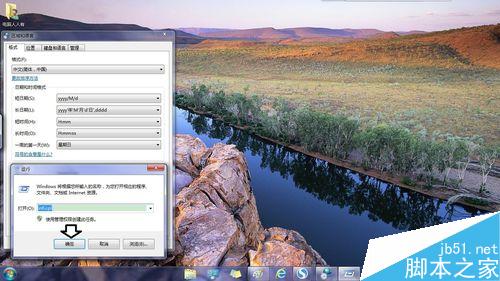
2、键盘和语言→更改键盘。
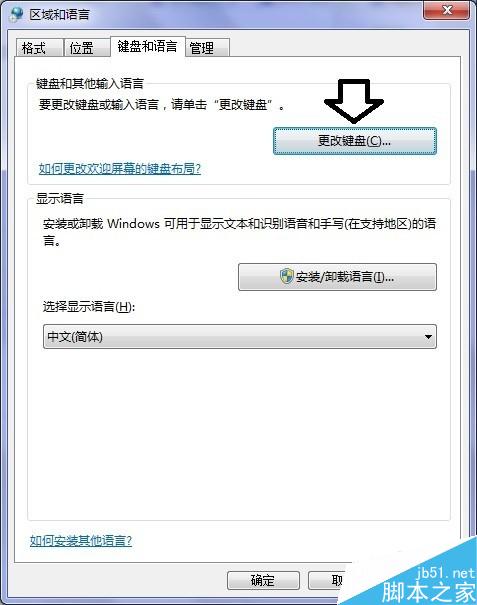
3、文本服务和输入语言→语言栏。
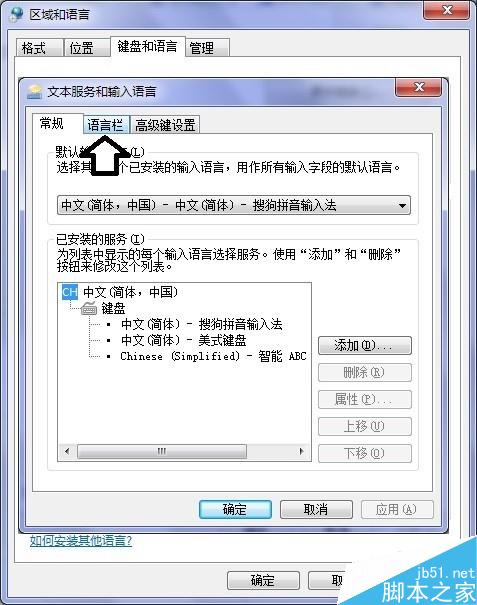
4、默认是隐藏,就不会显示了。
点击:停靠于任务栏→应用(就会显示在任务栏上了)。
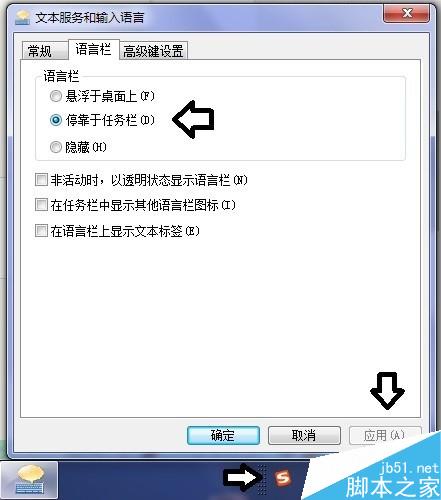
5、悬浮于桌面上→应用(鼠标靠上去,点住左键可以移动)。
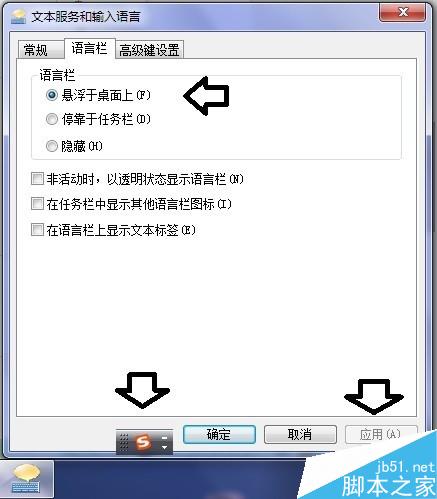
6、点击任务栏右边的通知区域上箭头▲→自定义→点选输入法工具→显示图标和通知→确定。
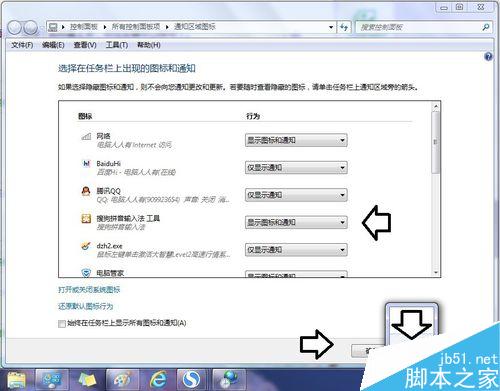
7、除此之外,在搜狗拼音输入法中也能设置:
使用Ctrl+shift+M组合键掉处设置菜单→恢复状态栏。
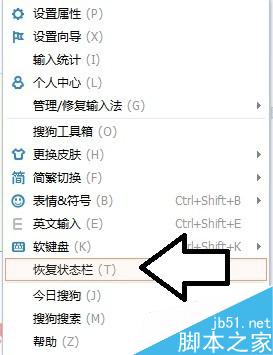
以上就是Win7任务栏的键盘打字图标如何找回来方法介绍,操作很简单的,大家按照上面步骤进行操作即可,谢谢大家阅读!
相关文章
- win7系统怎么用键盘关机?有朋友问到这个问题,下面小编就给大家带来win7用键盘关机的方法,希望可以帮助到大家2016-02-14
- win7系统电脑有鼠标无键盘怎么办?有朋友们问到这个问题,下面小编就给大家带来win7系统电脑有鼠标无键盘问题的解决办法,希望可以帮助到大家2016-02-14
- Win7系统怎么打开屏幕键盘?很多朋友们问到这个问题,下面小编就给大家带来Win7系统屏幕键盘的三种打开方法,希望可以帮助到大家2016-02-04
- Win7系统电脑插入键盘无法被识别,导致键盘无法正常使用怎么办呢?本文将提供Win7系统插入键盘无法被识别原因及解决方法供大家了解,希望可以帮助到大家2015-10-12
- Win7旗舰版系统键盘中F1到F12快捷键分别都有什么作用?本文将提供Win7旗舰版系统键盘中F1到F12快捷键的作用详解供大家了解,希望可以帮助你更好的使用键盘快捷键2015-10-08
- windows7怎么利用键盘模拟鼠标操作?有时候鼠标突然失灵了,但是还有重要的事情没有完成,需要用到鼠标,现在教大家如何在没有鼠标的时候设置键盘模拟鼠标2015-06-04
- win7登陆界面键盘失效无法输入密码怎么办?打开电脑,到了输入密码的界面去发现,键盘失效不能输入密码。。我该怎么进入电脑呢?下面我们一起来看看解决办法2015-06-03
- Win7系统怎么设置禁止鼠标唤醒计算机?Windows 7的默认设置下,常常会出现偶尔触碰一下鼠标就被唤醒的情况,导致计算机休眠失效该怎么办呢?下面我们一起来看看设置方法2015-05-27
- 这篇文章主要介绍了Win7系统中键盘ESC键的4种功能介绍,特别是停止作用,像QQ聊天窗口就可以用ESC关闭,其它各种聊天软件等都可以尝试一下,需要的朋友可以参考下2015-04-22
Win7系统键盘无法输入文字怎么办?Win7键盘无法输入文字的解决办法
Win7系统键盘无法输入文字怎么办?电脑的使用过程中会遇到键盘无法输入文字的问题,那么该如何解决呢?下面小编就给大家带来Win7键盘无法输入文字的解决办法,希望可以帮助2016-02-23


最新评论